- 公開日:
iPhoneでビデオをアラームとして使用する方法
iPhoneでは、ビデオ(動画)を直接アラーム音に設定することはできません。
しかし、ビデオを着信音に変換し、アラーム音として設定することでビデオの音声で目覚めることができます。
アプリをインストールする
ビデオを着信音に変換するアプリを使って、ビデオをアラームで使用できるようにしましょう。
App Storeには、ビデオを着信音に変換する多くのアプリがあります。今回は「着信音メーカー」を使用して、ビデオの変換を行います。
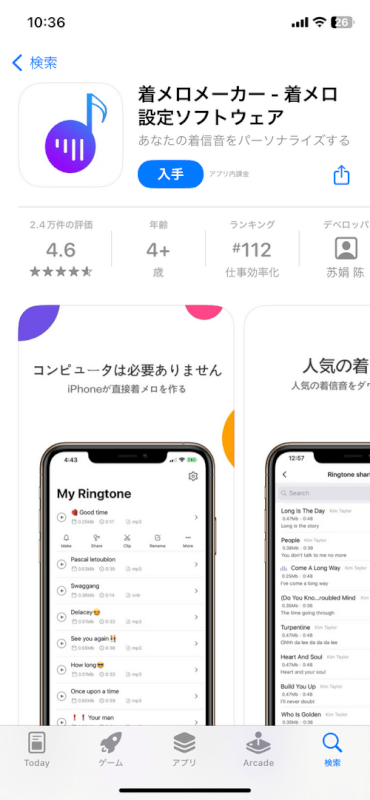
着メロメーカーを開きます。
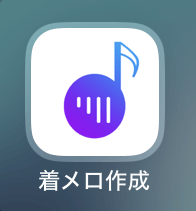
ビデオをGarageBandのファイルに変換する
画面下部の「+」ボタンをタップします。
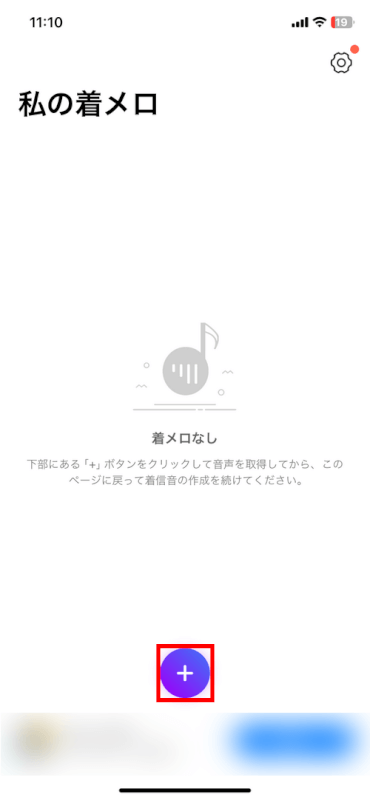
「ビデオからのインポート」を選択します。
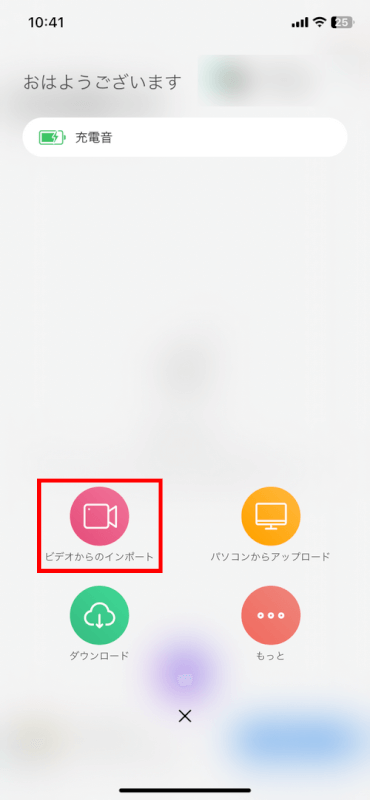
動画をインポートできたら、「作る」を選択します。
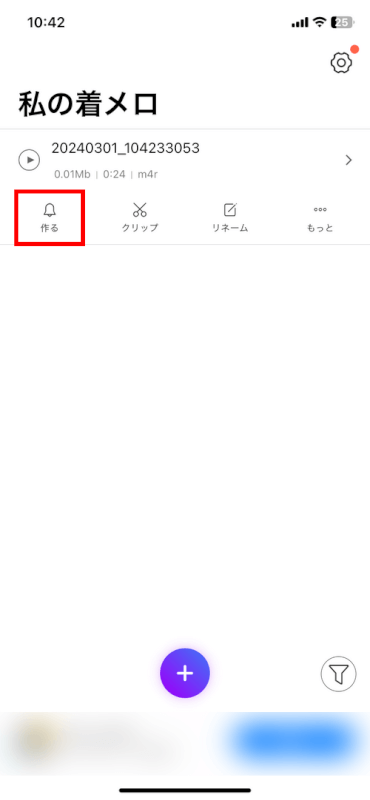
共有オプションから「GarageBand」を選択します。
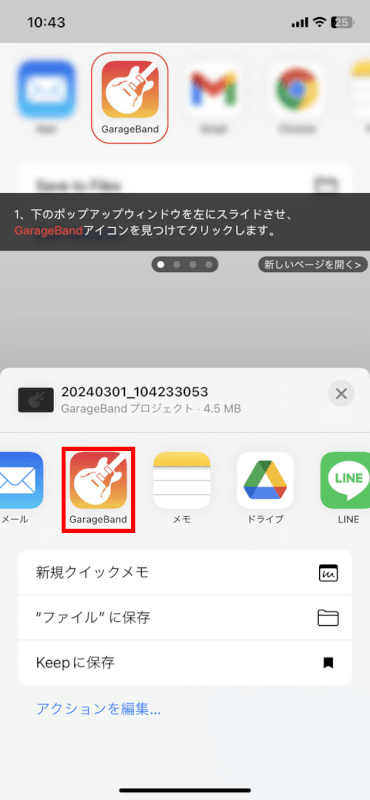
GarageBandのファイルを着信音に変換する
GarageBandが自動で開かれたら、共有した動画を長押しし、「共有」を選択します。
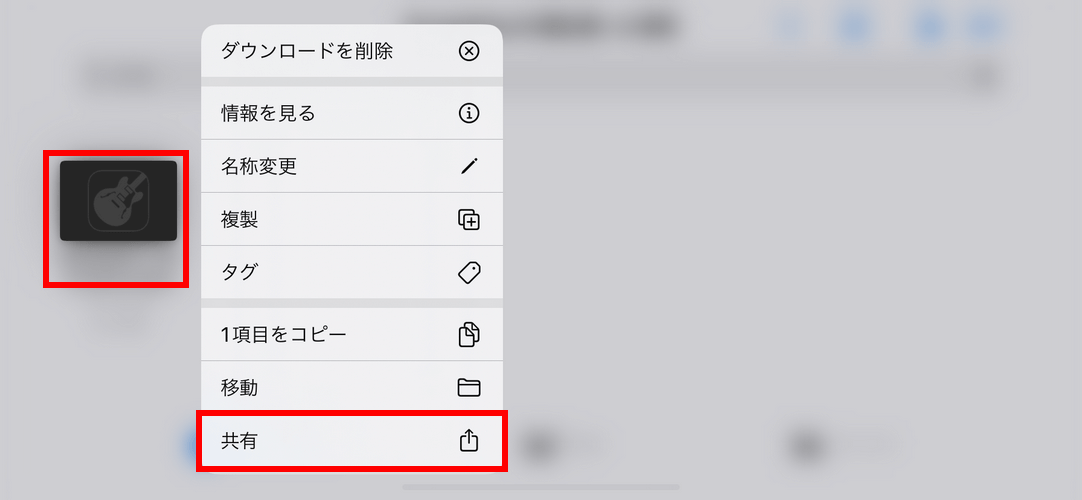
「着信音」を選択します。
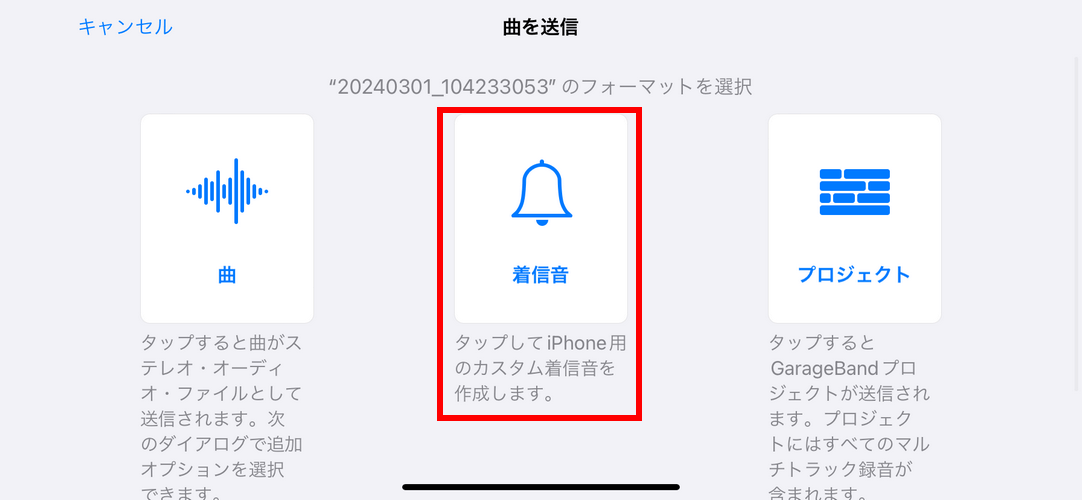
基本的に、着信音は30秒以内にする必要があります。個人で編集を行わなかった場合、自動で適切な長さにカットされます。
変換後の着信音をアラームとして設定する
iPhoneの時計アプリを開きます。

「アラーム」タブに移動し、新しいアラームを作成するか、既存のものを編集します。

「サウンド」をタップします。
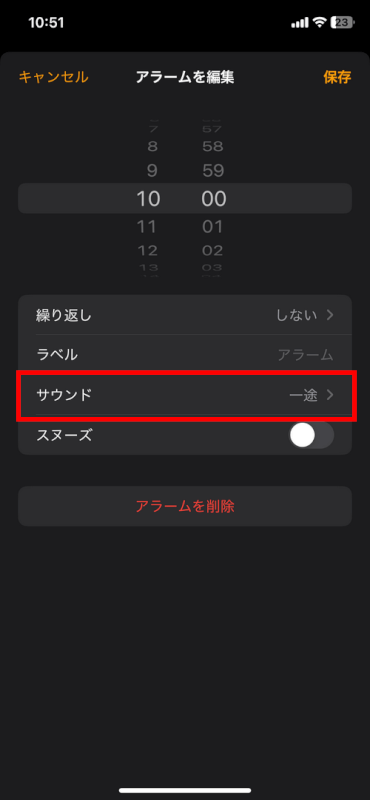
「着信音」の中に先ほど書き出したファイルがありますので、ファイルを選択します。
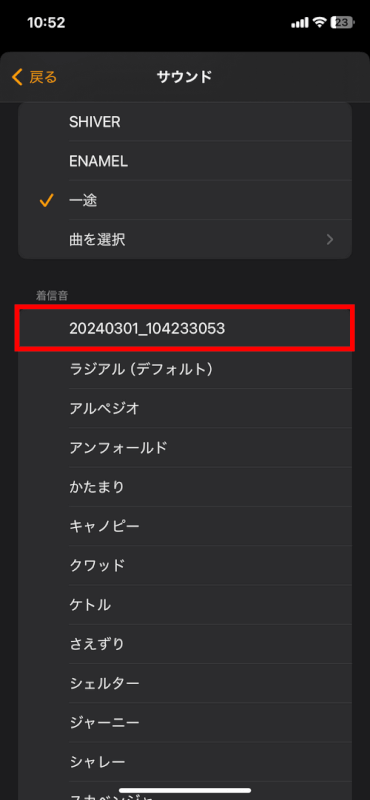
さいごに
この方法は、外部のツールを使用して音声を抽出し、アラームで使える着信音に変換する必要があります。
ビデオを直接設定できる訳ではありませんが、お気に入りのビデオの音で目覚めることができるようになります。
問題は解決できましたか?
記事を読んでも問題が解決できなかった場合は、無料でAIに質問することができます。回答の精度は高めなので試してみましょう。
- 質問例1
- PDFを結合する方法を教えて
- 質問例2
- iLovePDFでできることを教えて

コメント
この記事へのコメントをお寄せ下さい。